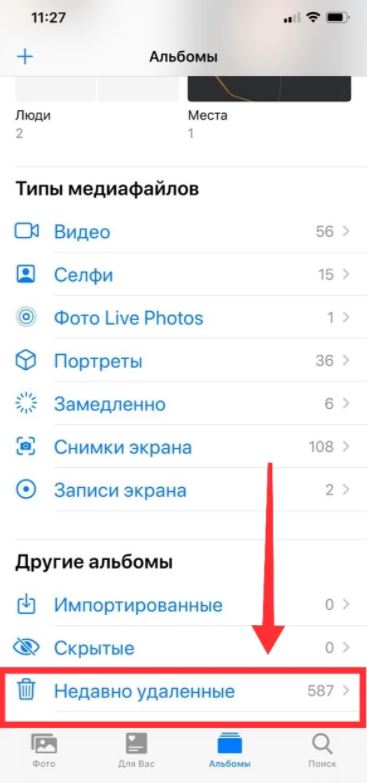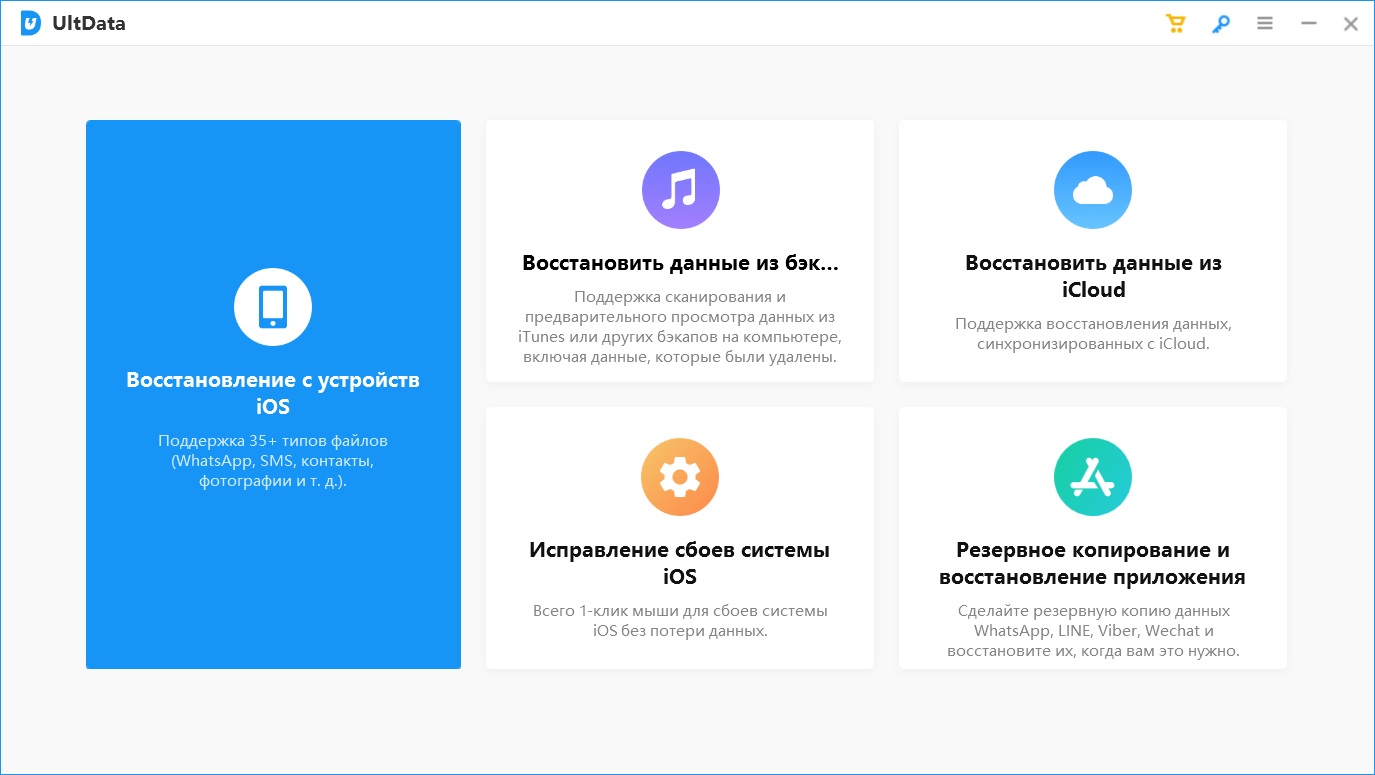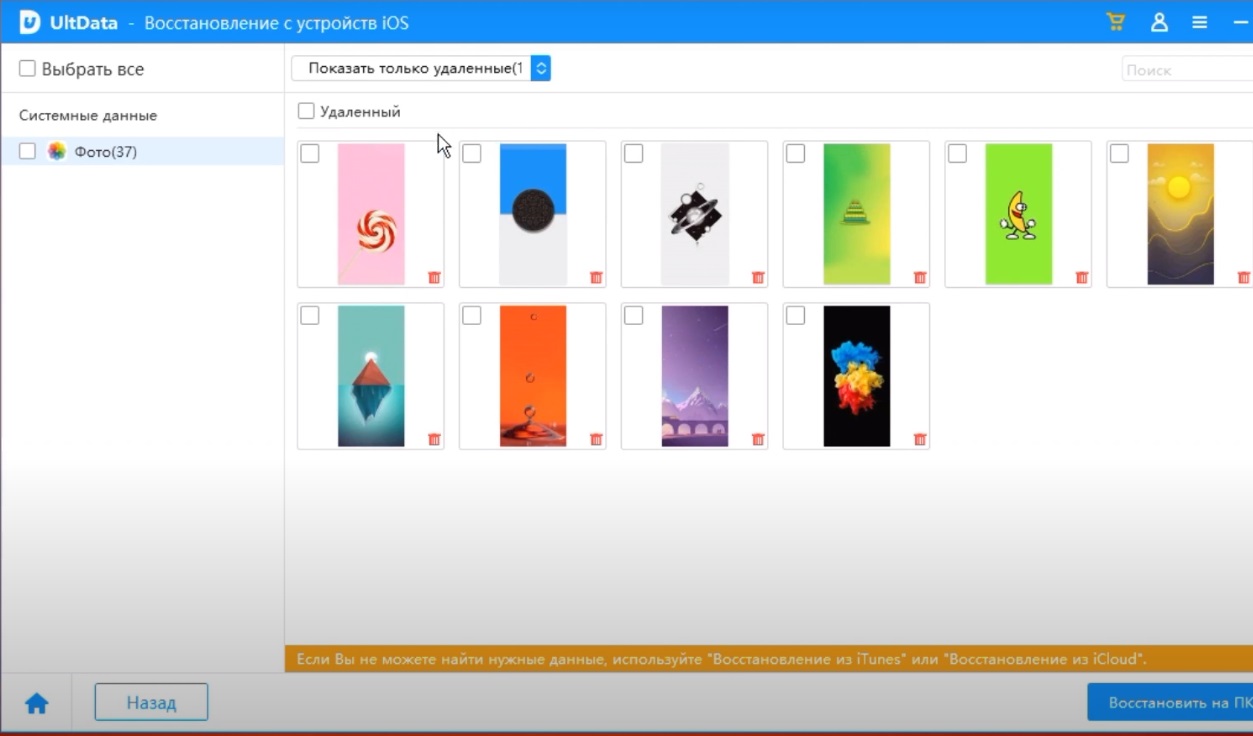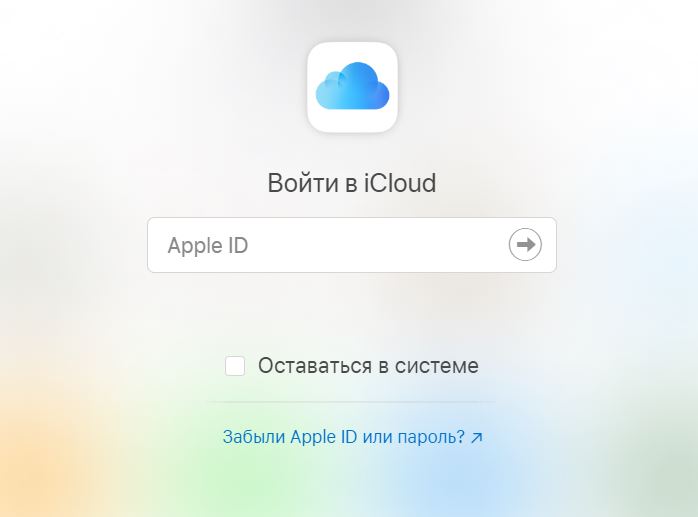4 способа восстановить удаленное видео на айфоне
Как восстановить удаленное видео на айфоне?
Тема восстановления случайно утраченных данных актуальна для любого современного устройства, будь то смартфон, компьютер, планшет или простая флешка. Произойти это может по разным причинам: неопытность пользователя, сбой программного обеспечения устройства, действия вредоносных программ и т.д. В любом случае, если это произошло, то самый первый вопрос, возникающий в данной ситуации – что делать и как восстановить?
В данной статье мы поговорим о восстановлении данных с устройств Apple: iPhone и iPad.
Как вернуть фото/видео из недавно удаленных?
Данный способ самый просто и легкий. Но он поможет только в том случае, если фото/видео были случайно удалены самим пользователем.
Для этого заходим в “Альбомы” и там выбираем “Недавно удаленные”.
Отобразятся все недавно удаленные элементы. Для восстановления выбираем нужный и жмем кнопку “Восстановить”.
Восстановление видео на Айфоне через Ultdata
Если восстановление описанным способом выше не удалось, то можно воспользоваться специализированной утилитой Tenorshare UltData, которая поможет вернуть практически любые утраченные данные с Вашего iPhone.
Вот основные возможности и преимущества программы Tenorshare UltData:
- Восстановление любых типов файлов, будь то фотографии, видео, сообщения, история браузера, напоминания, голосовая почта, контакты и т.д.;
- Восстановление из файла резервной копии iTunes;
- Восстановление из файла резервной копии iCloud;
- Простой и понятный интерфейс, который позволит воспользоваться программой даже самому неопытному пользователю.
Для начала нужно скачать и установить приложение по ссылке ниже:
После выбора нужно запустить процесс сканирования нажатием соответствующей кнопки.
По его окончании все найденные данные будут выведены в отдельном окне, откуда вы сможете их восстановить одним кликом мышкой.
Скачать удаленное видео из iCloud
Воспользоваться этим способом можно только в том случае, если удаленное видео/фото осталось в вашем облачном хранилище iCloud. Узнать это можно перейдя на сайт icloud.com и ввести там данные от своего Apple ID.
Восстановление видео через iTunes
iTunes это специальная фирменная утилита для компьютера, которая позволяет управлять вашим iPhone/iPad прямо с ПК.
Скачивается она с сайта поддержки Apple.
В ней можно выбрать сохраненную резервную копию вашего iPhone и восстановить буквально за несколько кликов мышкой все данные, которые на нем были.
Правда возможно это только при условии наличия этой самой резервной копии.
salom
Qiziqarli malumotlar
4 способа восстановить удаленное видео на айфоне